みなさん,こんにちは。
シンノユウキ(shinno1993)です。
今回はWordで文字を「少しだけ」太くする方法を紹介します。
文字を太くする場合,Wordの太字機能を使用しますよね。でも,これだと太すぎる!っていう場合があります。また,太字をもう少しだけ太くしたいという場合もあります。
これを実現する方法について,紹介していきます。
Wordで文字を「少しだけ」太くする方法
方法は,「文字の効果」機能を使用し,文字の輪郭に線を付ける(太らせる)というものです。使用手順は下記です。
- ステップ①太くしたい文字を選択する
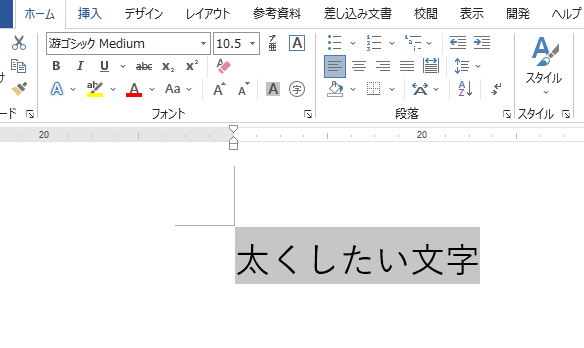
- ステップ②[ホーム] → [フォント]を選択(or Ctrl + D)
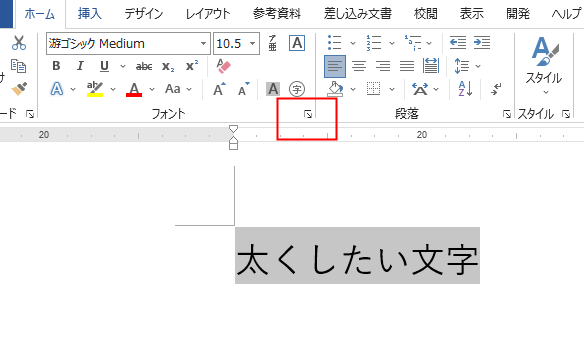
- ステップ③[文字の効果] を選択(or Alt + E)
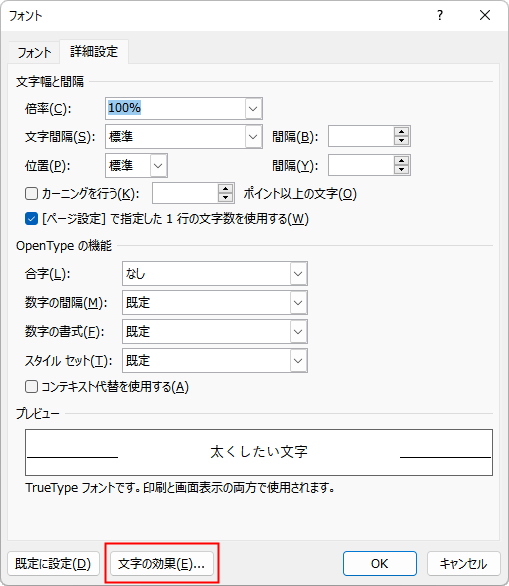
- ステップ④[文字の輪郭] → [線(単色)] → [幅] に数字を入力
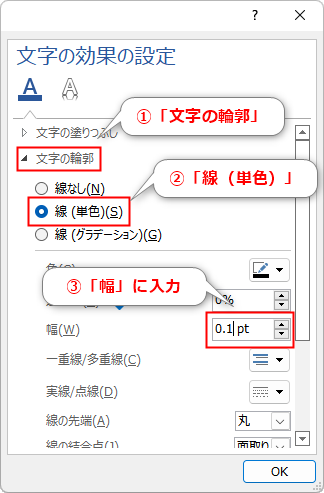
これで,少しだけ文字を太くすることができます。
試しに,游ゴシックを太くしてみたのが下記です。上側(通常の文字)よりも,下側(少しだけ太くした文字)の方が太くなっていると分かると思います。
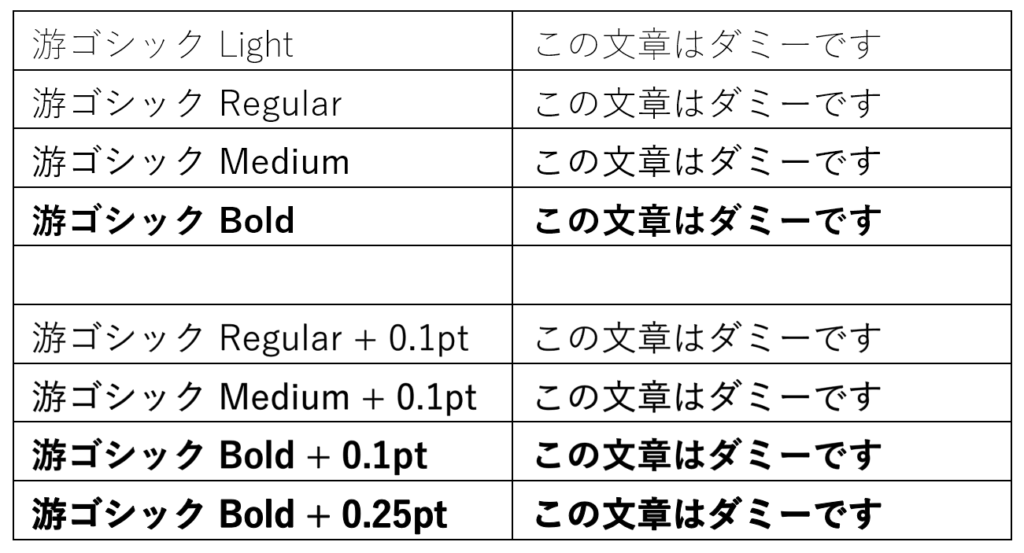
どのような時に「少しだけ」太字を使う?
上記で「少しだけ」太字にする方法を紹介しました。しかし,どのような場面でこれを活用したら良いか,分からないという方も多いでしょう。使用場面について,下記で紹介します。
① 文字が細くてディスプレイ上で読みづらい時
フォントによっては,ディスプレイ上でかすれてしまい,読みづらいという場合もあります。上で紹介した游ゴシックも,そのフォントの一つです。Windowsやディスプレイとの相性があるようですが,游ゴシックはMediumでも読みづらいです。0.1pt 太らせるだけでも,かなり読みやすくなります。
② デザイン上,少しだけ太らせたい時
デザインの都合上,少しだけ文字を太らせたい場合があります。力強い印象を与えたいといった場合ですね。それに対応するウェイトがあれば良いのですが,なかなかそうもいきません。上記で紹介した游ゴシックは,Boldより上のウェイト(Heavyなど)はOSに標準で搭載されていません。そのような場合は,今回紹介した方法で微調整しましょう。
ただし,美しいとは限らない
上記で紹介した方法は,文字をすべて均一に太らせる方法です。無理矢理太くしているため,きちんと考えられてデザインされた太字と比べると,美しくはありません。
例を見てみましょう。たとえば,下記で紹介している游明朝というフォントは,通常の太さ(Regular)の他に,やや太いフォント(Demibold)が用意されています。Regular と Demibold を比べてみると,曲線や縦線は太くなっているにもかかわらず,横線は太くなっていないのがわかります。
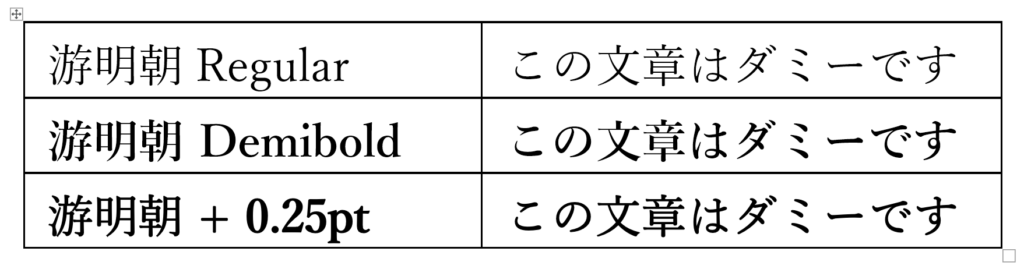
これにより,明朝体の独特の上品さを維持したまま,小見出しや大見出しなどでも活用しやすくなります。
それに対して,今回紹介した方法により無理矢理太くしたフォントでは,文字全体が均一に太くなってしまっており,これはこれで読みやすい場合もありますが,美しさは損なわれてしまいます。この点に注意して活用するようにしましょう。
まとめ
今回はWordで文字を「少しだけ」太くする方法を紹介しました。
美しさには欠けるため,使いどころは限られるかもしれませんが,知っていて損はないですよ!

